Hostwinds 教程
寻找结果为:
目录
如何使用FileZilla和cPanel?
创建您的FTP帐户
如何将Filezilla连接到cPanel?
手动配置Filezilla
自动配置Filezilla
Easy FileZilla安装指南,用于cPanel
标签: cPanel
如何使用FileZilla和cPanel?
创建您的FTP帐户
如何将Filezilla连接到cPanel?
手动配置Filezilla
自动配置Filezilla
如何使用FileZilla和cPanel?
创建您的FTP帐户
要在cPanel中创建FTP帐户,请参阅以下文章。
如何将Filezilla连接到cPanel?
您可以通过Filezilla,Coreftp或Cyberduck连接您的帐户并通过FTP访问您的网站。当然,您可以使用所需的任何FTP程序,但这些是CPanel提供自动魔术即时设置文件的三个。如果您使用其他程序,您需要手动设置。
手动配置Filezilla
- 下载 Filezilla 并将其安装在您的PC上
- 打开Filezilla
- 输入您的主机字段的域名或IP地址(在购买服务时发送的欢迎电子邮件中提供的专用IP)
- 使用CPANEL登录信息登录用户名和密码字段(在欢迎电子邮件中提供,在购买服务时发送)
- 21即使它没有显示,应自动申请港口。 如果需要,您可以在此处更改此操作
- 单击快速连接
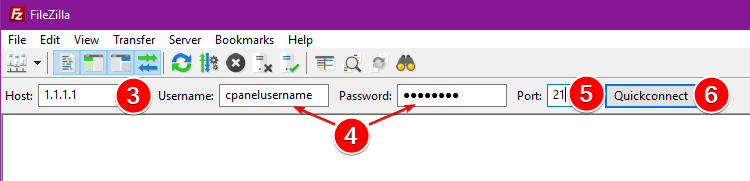
自动配置Filezilla
- 下载 Filezilla 并安装
- 打开cPanel(如果不熟悉,请参阅如何访问cPanel)
- 转到文件> FTP帐户
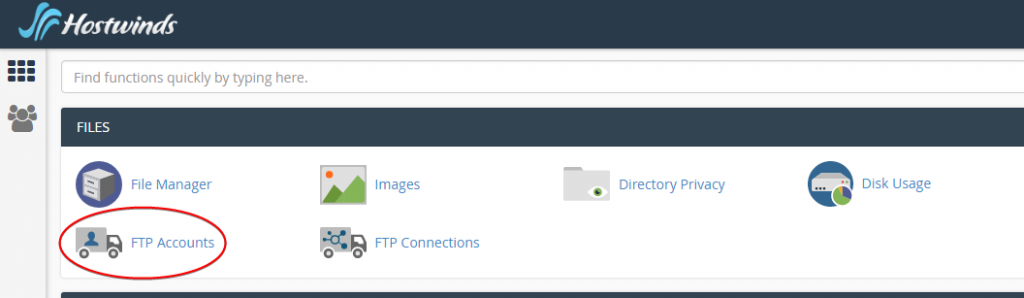
- 在FTP帐户下,单击"为所选的FTP帐户配置FTP客户端"。

- 单击FileZilla下的蓝色FTP配置文件按钮以下载该文件。

- 运行刚刚下载到本地PC上的配置文件
撰写者 Michael Brower / 十二月 12, 2016
